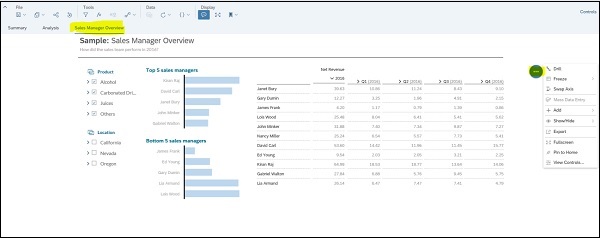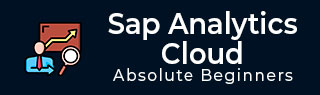
- SAP 分析云教程
- SAP 分析云 - 主页
- SAP 分析云 - 简介
- SAP Analytics Cloud - 注册(试用)
- SAP Analytics Cloud - 系统要求
- SAP Analytics Cloud - 用户界面
- SAP Analytics Cloud - 导出选项
- SAP Analytics Cloud - 创建第一个故事
- SAP Analytics Cloud - 探索数据(图表)
- SAP Analytics Cloud - 使用过滤器
- SAP Analytics Cloud - 样式模板
- SAP Analytics Cloud - 使用共享选项
- SAP 分析云 - 书签
- SAP Analytics Cloud - 角色配置
- 自定义主屏幕
- SAP Analytics Cloud - 设计器
- SAP 分析云 - 应用程序
- SAP Analytics Cloud - 用户角色
- SAP Analytics Cloud - 分配角色
- SAP Analytics Cloud - 创建团队
- SAP Analytics Cloud - 支持管理员
- SAP Analytics Cloud - 添加评论
- SAP Analytics Cloud - 数字会议室
- SAP 分析云 - 支持
- SAP 分析云资源
- SAP Analytics Cloud - 快速指南
- SAP Analytics Cloud - 有用资源
- SAP Analytics Cloud - 讨论
SAP Analytics Cloud - 用户界面
当您激活帐户时,您将登陆 SAP Analytics 屏幕的主页。您可以通过单击个人资料设置下的编辑按钮来更新您的个人资料详细信息。它向您显示更新这些字段的选项 -
- 语言
- 数据格式化
- 时间格式
- 数字格式
- 比例格式
- 货币头寸
- 默认应用程序
- 清理通知
- 电子邮件通知设置
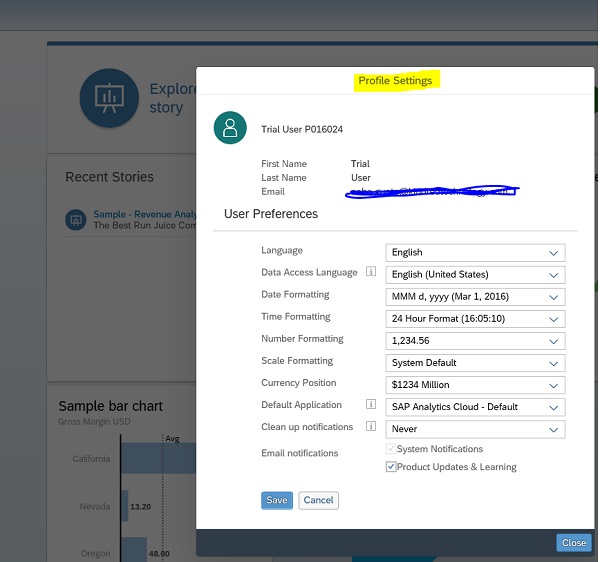
之后,继续探索 SAP Analytics 云工具。您可以尝试示例故事,以了解使用此工具可以做什么。下面的页面显示了 SAP Analytics Cloud 的主屏幕 -
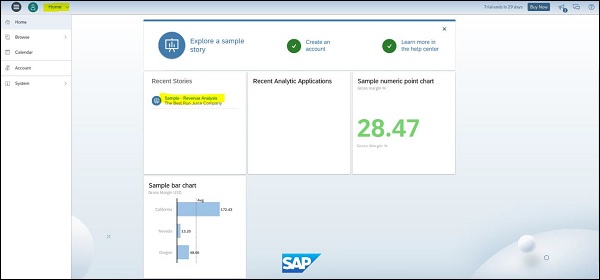
当您单击示例故事时,您将看到 3 个不同的窗格,右侧有一个控制选项,可以在每个窗格下使用不同的选项。
- 概括
- 分析
- 概述
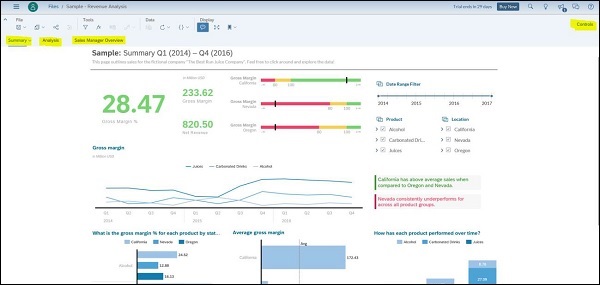
要使用控件,请选择“摘要”中的任何对象,然后单击右上角的“控制”按钮。您还可以使用每个对象顶部的“更多操作...”选项来查看可应用于任何视觉效果的各种选项。
以下选项可用于更新图表 -
- 种类
- 秩
- 添加评论
- 展开标题
- 出口
- 全屏
- 固定到主页
- 查看控件
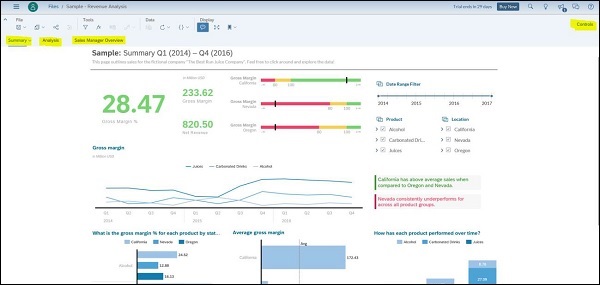
当您进入“分析”选项卡时,它会在“摘要”选项卡中向您显示深入的见解。它向您展示了促成该可视化的可能因素。您还可以使用“分析”下的“更多操作...”选项来根据要求更新结果。

销售经理概述
此选项卡按角色显示前 n 个和后 n 个图表。您可以使用“更多操作...”选项来进一步钻取或探索此数据。